
Laatst geupdate op

De nieuwe Apple Focus-functie op iPhone en iPad maakt het mogelijk om toe te wijzen welke mensen en welke apps je kunnen bellen of waarschuwen. Bekijken.
Een van de nieuwste functies op iPhone en iPad met iOS/iPadOS 15 is de introductie van Apple Focus. Gebouwd op de vorige Do Not Disturb-functie van het bedrijf, maakt Focus het mogelijk om meldingen aan te passen op basis van het tijdstip van de dag of wat je aan het doen bent. Hier leest u hoe u Focus op uw apparaten kunt gebruiken en of het de moeite waard is om te gebruiken.
Wat is Apple Focus?
Zoals de naam al doet vermoeden, stelt de nieuwe functie je in staat om in het moment te blijven om je te concentreren of tijd door te brengen weg van je apparaten. Je kunt de instellingen aanpassen en kiezen van welke apps en mensen je meldingen wilt ontvangen - en welke voor later worden bewaard. Het is ook mogelijk om mensen en apps te waarschuwen dat je momenteel geen meldingen accepteert.
U kunt elk van de vooraf gebouwde Focuses gebruiken of uw eigen Focuses maken. De standaardinstellingen zijn Niet storen, Rijden, Fitness, Slaap, Werk en Persoonlijk.
Aan de slag met Apple Focus
Om met Focus aan de slag te gaan, moet je ten minste één focusgroep inschakelen.
- Tik op de Instellingen-app op uw mobiele apparaat.
- Selecteer Focus.
- Kies een van de standaard Focusgroepen. Hieronder leer je hoe je een nieuwe focusgroep maakt.
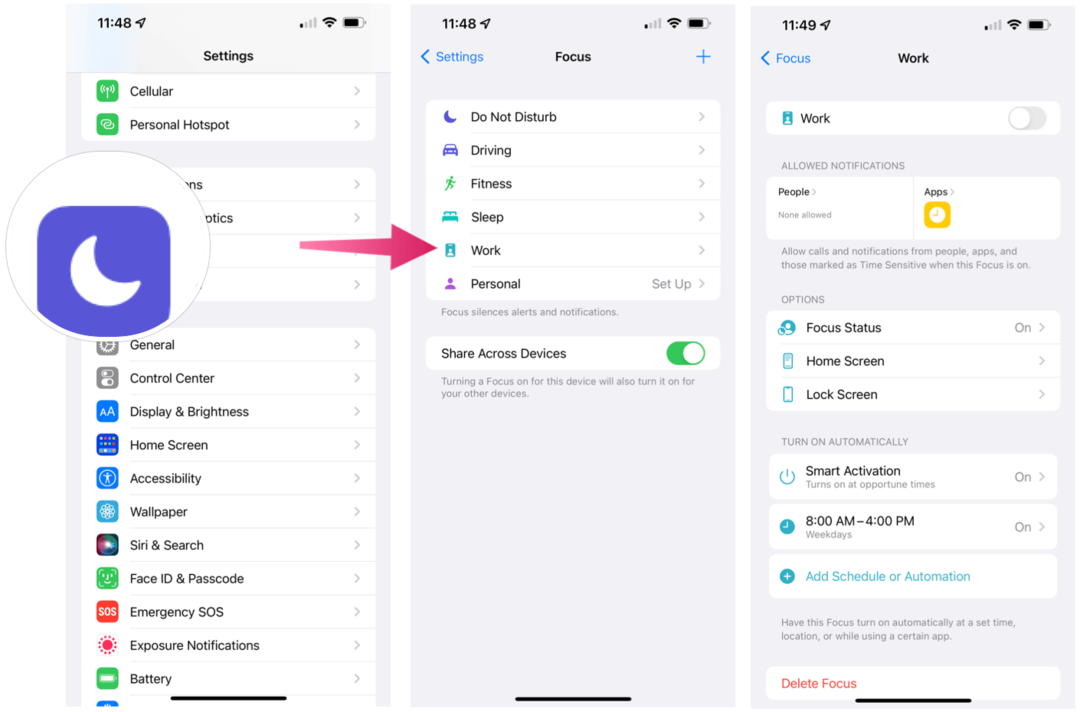
Apple-focusgroepen begrijpen en plannen
Per focusgroep zijn er verschillende mogelijkheden. Waaronder:
- Aan/uit-schakelaar: Indien actief, is de focusgroep ingeschakeld. Anders is de groep momenteel uitgeschakeld. Daarnaast kun je de Focusgroep handmatig aan/uit zetten of een automatisch schema instellen (zie hieronder).
- Toegestane meldingen: U kunt kiezen welke mensen oproepen kunnen achterlaten en welke apps waarschuwingen kunnen sturen wanneer een focusgroep actief is.
- Focusstatus: Als deze instelling is ingeschakeld, deelt u uw status met iedereen (en elke app) waarvan u meldingen hebt uitgeschakeld.
- Thuis scherm: wanneer u erop tikt, kunt u meldingen en badges op het startscherm verbergen. U kunt ook bepalen welke startschermen worden weergegeven wanneer de Focus is ingeschakeld, indien aanwezig.
- Vergrendel scherm: u kunt het vergrendelscherm dimmen en gedempte meldingen op hetzelfde scherm weergeven als dit is geselecteerd.
- Slimme activering: Indien geactiveerd, zal het apparaat de Focus automatisch op relevante tijdstippen gedurende de dag inschakelen op basis van signalen zoals locatie, app-gebruik en meer.
- Schema of automatisering toevoegen: U voegt hier de dagen en tijden voor de Focusgroep toe. U kunt de Focus ook zo instellen dat deze wordt ingeschakeld wanneer u een locatie bereikt of een app gebruikt. Wanneer aan deze drempels wordt voldaan, wordt de Focus automatisch ingeschakeld.
- Focus verwijderen: Kies wanneer u geen focusgroep meer nodig heeft.
Een nieuwe Apple-focusgroep maken
U kunt de standaardfocusgroepen gebruiken of helemaal opnieuw maken. Om er een te maken:
- Tik op de Instellingen-app op uw mobiele apparaat.
- Selecteer Focus.
- Kies de + rechtsboven.
- Selecteer een van de keuzes. U ziet Aangepast en een lijst met standaardfocusgroepen die momenteel niet worden gebruikt. In het onderstaande voorbeeld zijn Aangepast, Gaming, Mindfulness en Lezen.
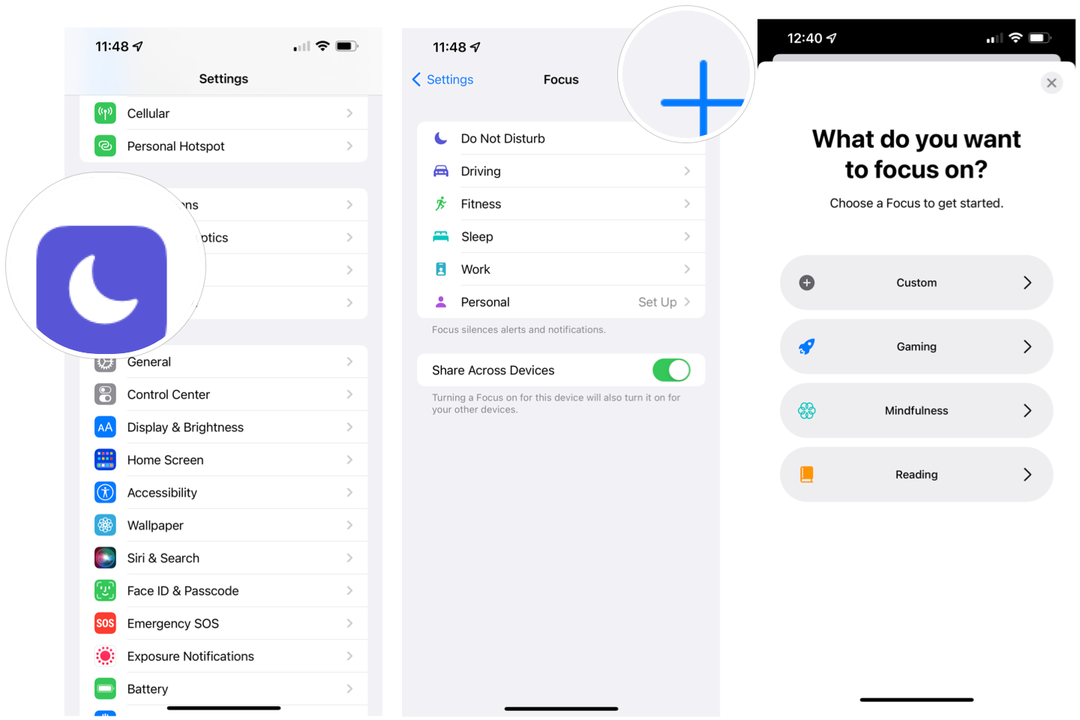
Na het tikken op de +:
- Voer de in naam van uw Focusgroep.
- Kies een kleur en een icoon om uw groep te vertegenwoordigen.
- Tik Volgende.
- Pas de aan opties voor uw groep uit de hierboven getoonde keuzes.
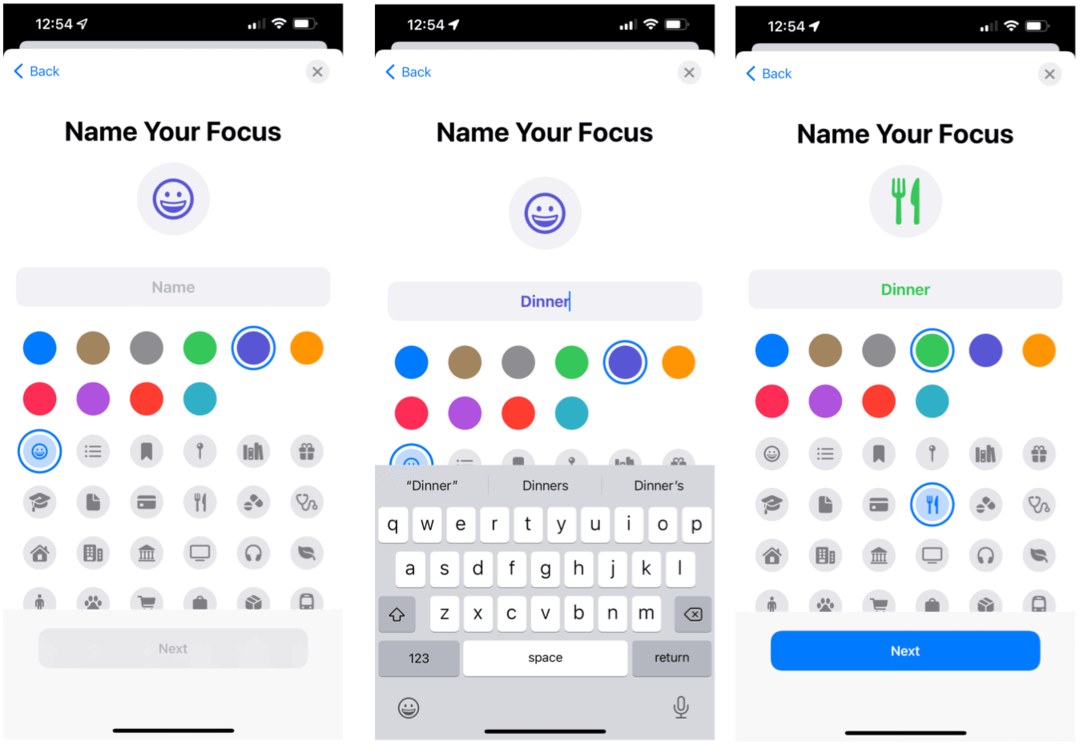
De actieve groep vinden
U kunt zien dat er een actieve focusgroep is door naar het pictogram bovenaan het vergrendelscherm te zoeken. Het wordt ook weergegeven op het Configuratiescherm, waar u het indien nodig kunt deactiveren (of activeren).
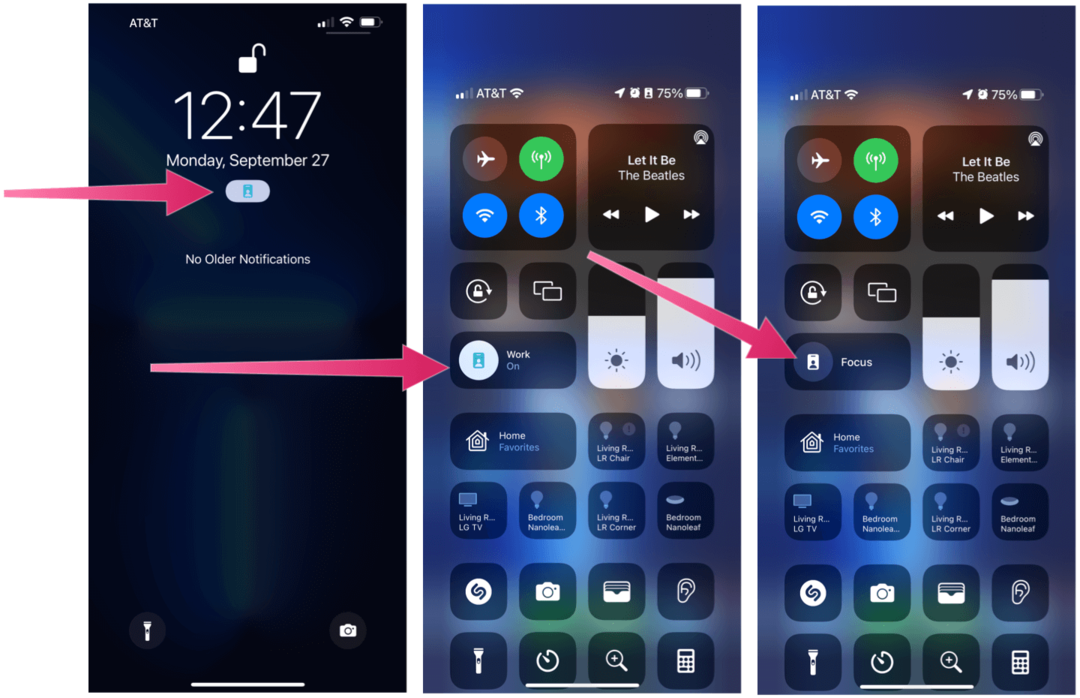
Stille meldingen opmerken
U kunt op elk moment stille meldingen lezen tijdens een actieve focusgroep. Deze bevinden zich op het vergrendelingsscherm onder de kop "Terwijl in (focusgroep) focus. Als de tijd daar is en de groep verloopt, verschijnen de meldingen op het vergrendelscherm zoals gewoonlijk.
In het volgende voorbeeld ziet u dezelfde ESPN-melding zowel tijdens als nadat een focusgroep is geactiveerd.
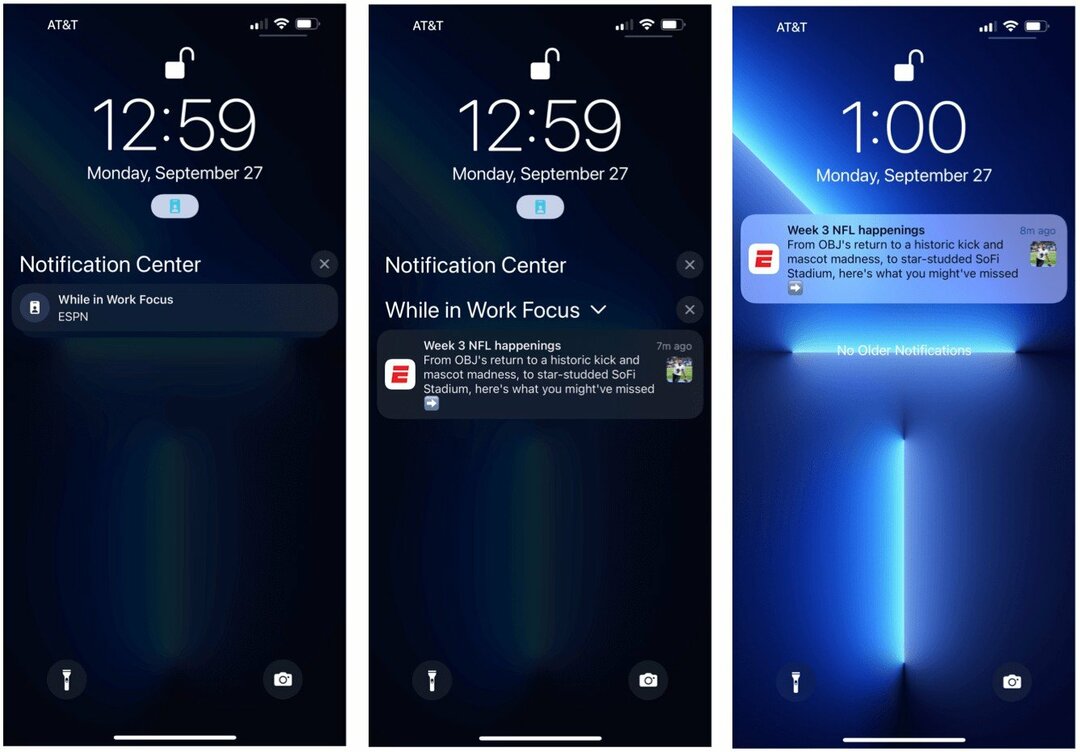
Groepen synchroniseren op verschillende apparaten
Als je meer dan één Apple-apparaat hebt, kun je je focusgroepen synchroniseren zodat ze tegelijkertijd in-/uitschakelen. Op die manier zijn de schema's op alle apparaten hetzelfde. Om dit in te stellen op iPhone en iPad:
- Tik op de Instellingen-app op uw mobiele apparaat.
- Selecteer Focus.
- Schakel in Delen op verschillende apparaten.
Moet u de Apple Focus Tool gebruiken?
De nieuwe Apple Focus-functie is ontworpen met het oog op maatwerk. Hoewel er voordelen zijn aan het elimineren van meldingen en oproepen tijdens werk- of slaapuren, kan het door sommigen als overkill worden beschouwd. Moeten we bijvoorbeeld aparte focusgroepen maken voor wanneer we in de sportschool zijn of een game spelen? Waarschijnlijk niet. Toch is het fijn om te weten dat Apple het mogelijk heeft gemaakt om dat in een paar stappen te doen.
Hoe de cache, cookies en browsegeschiedenis van Google Chrome te wissen
Chrome doet uitstekend werk door uw browsegeschiedenis, cachegeheugen en cookies op te slaan om uw browserprestaties online te optimaliseren. Haar is hoe te...
Prijsvergelijking in de winkel: hoe u online prijzen kunt krijgen terwijl u in de winkel winkelt
Kopen in de winkel betekent niet dat je hogere prijzen moet betalen. Dankzij prijsaanpassingsgaranties kunt u online kortingen krijgen tijdens het winkelen in...
Een Disney Plus-abonnement cadeau doen met een digitale cadeaukaart
Als je van Disney Plus hebt genoten en het met anderen wilt delen, kun je als volgt een Disney+ Gift-abonnement kopen voor...
Uw gids voor het delen van documenten in Google Documenten, Spreadsheets en Presentaties
U kunt eenvoudig samenwerken met de webgebaseerde apps van Google. Dit is uw gids voor delen in Google Documenten, Spreadsheets en Presentaties met de machtigingen...


